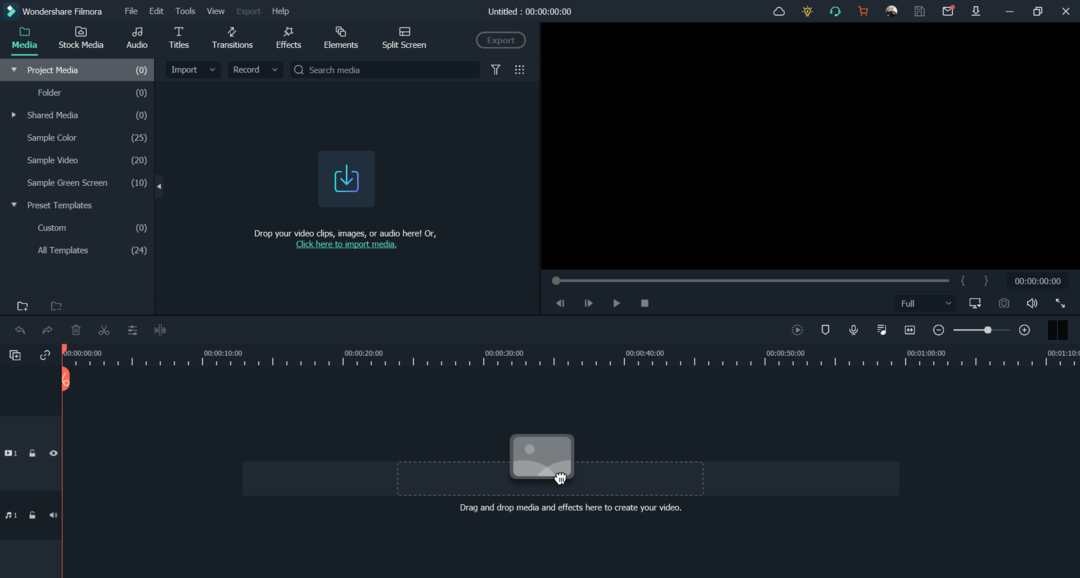- Hvis du også ønsker å flytte fra Dev-kanalen til Beta-kanalen, men er usikker på hvordan du gjør det, følg vår trinnvise veiledning.
- Å utføre denne bryteren er en enkel prosess, gjort fra Innstillinger-menyen, og det vil bare kreve noen få minutter av tiden din.
- Inntil denne utgivelsen krevde bytte av kanal en fullstendig OS-installering, men i en begrenset periode vil Microsoft tillate oss å bytte kanal uten å måtte gjøre det.
- Denne veiledningen inneholder også informasjon om hvordan du ruller tilbake til din forrige OS-versjon, hvis Beta-opplevelsen ikke falt i smak.
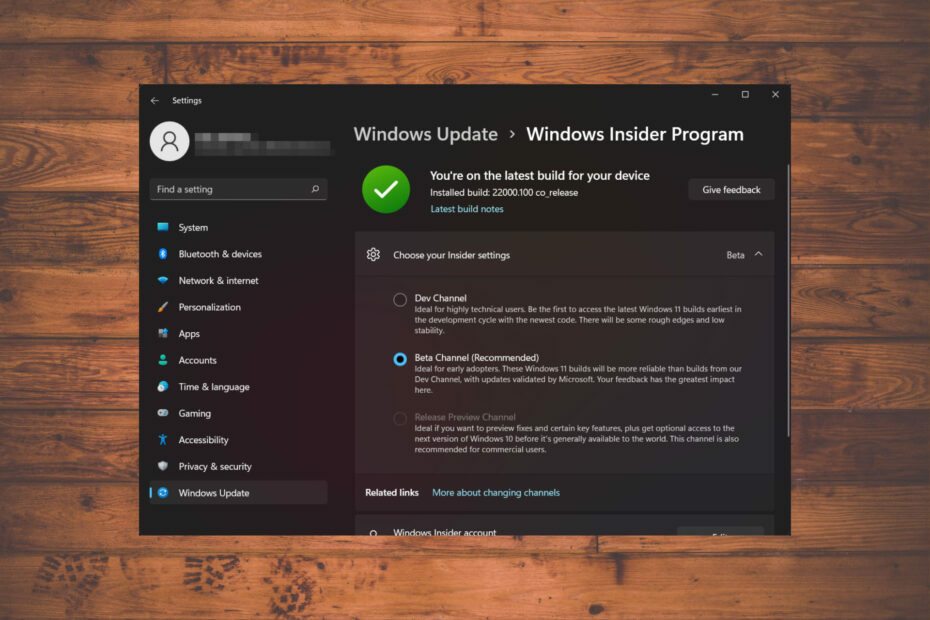
Hvis du ikke allerede visste det, vil du bli mer enn glad for å finne ut at Microsoft har annonsert tilgjengeligheten av betakanalen for 22000.100 forhåndsvisning av Windows 11.
Fordelen med å bytte til betakanalen er at vi vil få en mye jevnere opplevelse, og det er ikke bare for svært tekniske brukere, slik som Dev-forhåndsvisningen er.
Men hvordan bytter vi mellom disse Insider-kanalene? Denne artikkelen inneholder en fullstendig veiledning for hvordan du utfører denne handlingen.
Hvordan bytter jeg fra utviklerkanalen til betakanalen?
Vanligvis bytter du fra Dev-kanalen til Beta kreves en fullstendig ominstallering av operativsystemet. Derimot, ifølge det Redmond-baserte teknologiselskapet, det vil være mulig å bytte uten å installere på nytt i en kort periode.
Vårt forslag er å bytte så snart du kan, hvis du virkelig ønsker å gjøre det, før dette vinduet går ut. Å bytte til betakanalen krevde bare en rask omstart etter å ha valgt den fra Innstillinger-menyen.
Så, uten mer omhu, her er nøyaktig hvordan du gjør det:
- Adgang Innstillinger fra Start Meny.
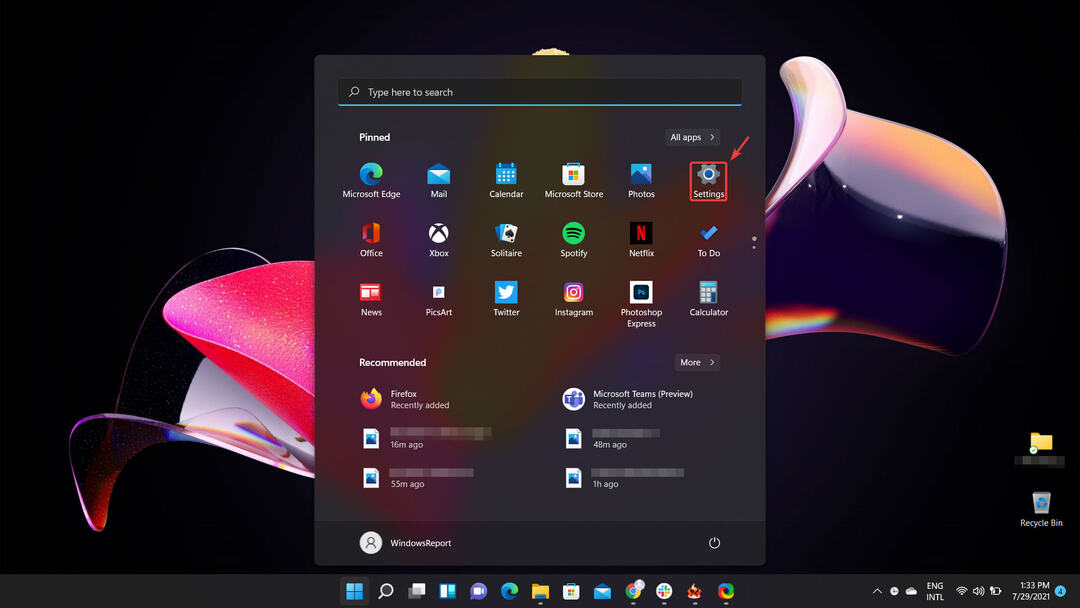
- Velg Windows-oppdatering fanen og klikk deretter på Windows Insider-programmet knapp.
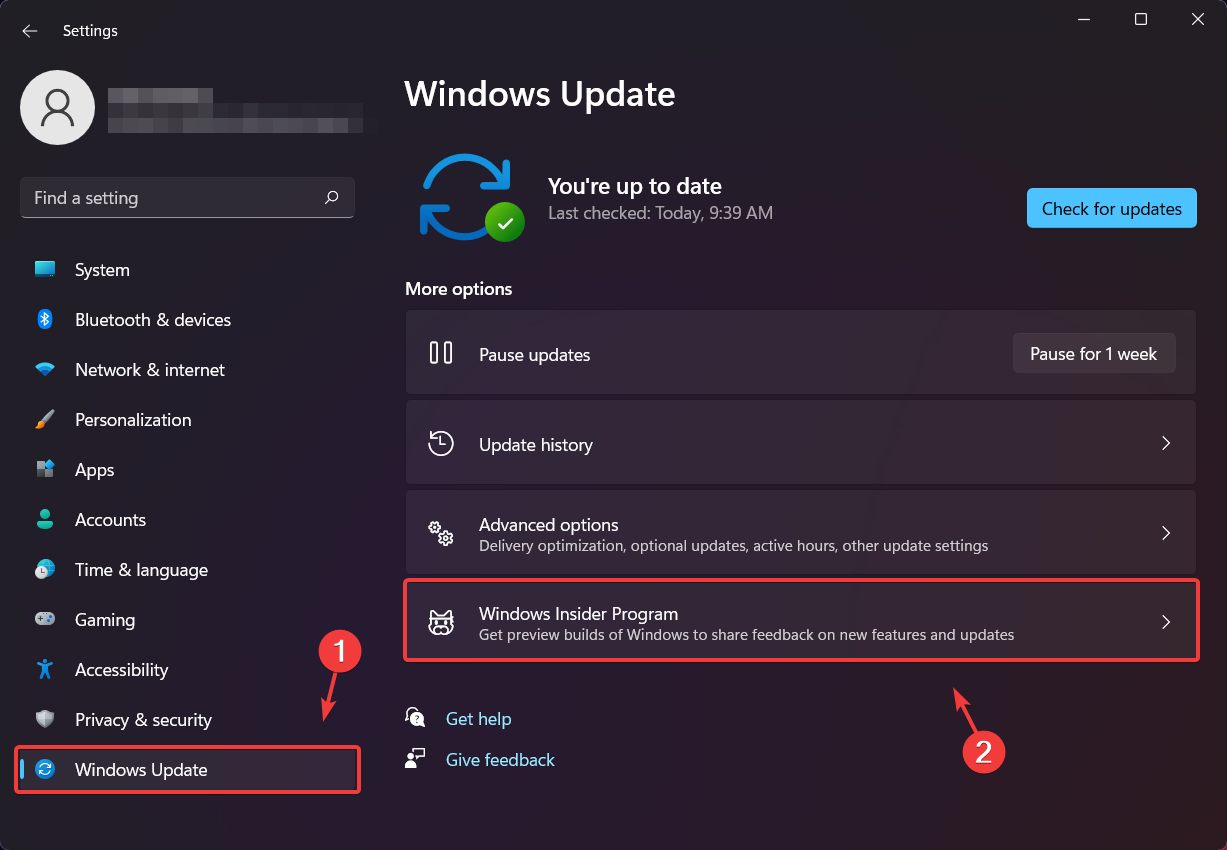
- Klikk på Velg Insider-innstillingene.
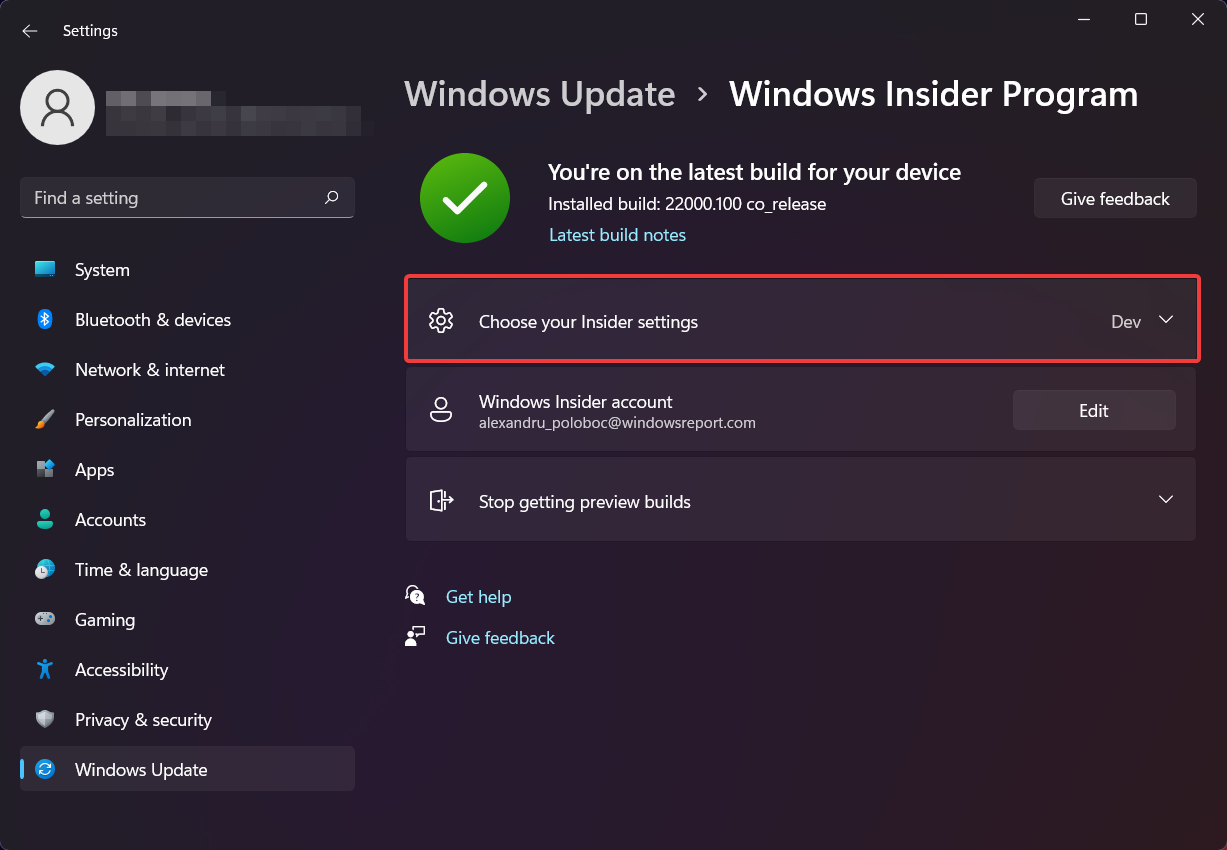
- Velg Betakanal fra listen.

- Start enheten på nytt.
Det er alt som er også det! Det er en ganske enkel prosess som bare tar ett minutt av tiden din.
Hva kan jeg gjøre hvis jeg ikke kan bytte til betakanal?

Har du prøvd å bytte til betakanalen, men klarte det ikke? Vær trygg på at det ikke er noen feil involvert. Hovedårsaken til dette er det faktum at maskinvaren din ikke er kompatibel.
Og du er heller ikke alene. Mange Windows 11 Insiders befant seg i en lignende situasjon da de prøvde å endre kanalene sine.
Windows 11 tillater ikke meg å bytte til betakanal. Alternativet nedtonet. fra Windows11
Mange oppgir at de er enheter som oppfyller de nødvendige kriteriene for at det nye operativsystemet skal fungere ordentlig, men at de ikke er i stand til å flytte fra Dev-kanalen til Beta.
Det beste alternativet ditt er å se på å oppgradere oppsettet ditt, slik at det støtter eventuelle fremtidige versjoner av Windows 11, og også vente på ytterligere oppdateringer fra Microsoft.
Kan jeg rulle tilbake til Windows 10 fra Windows 11 Beta?
Svaret er ja, du kan gå tilbake til Windows 10, men bare under én omstendighet. Tilbakestilling er kun mulig i løpet av de første 10 dagene etter at du har installert en Windows 11-bygg på enheten din.
Etter disse 10 første dagene, som kan betraktes som en prøveperiode, vil du ikke kunne rulle tilbake lenger. Når du går inn i Innstillinger-menyen for å gå tilbake til Windows 10, du vil ikke lenger kunne velge dette alternativet.
Hvis du bestemte deg for å prøve ut betaversjonen, men den ikke falt i smak, er alt du trenger å gjøre for å gå tilbake:
- Åpne Innstillinger Meny.
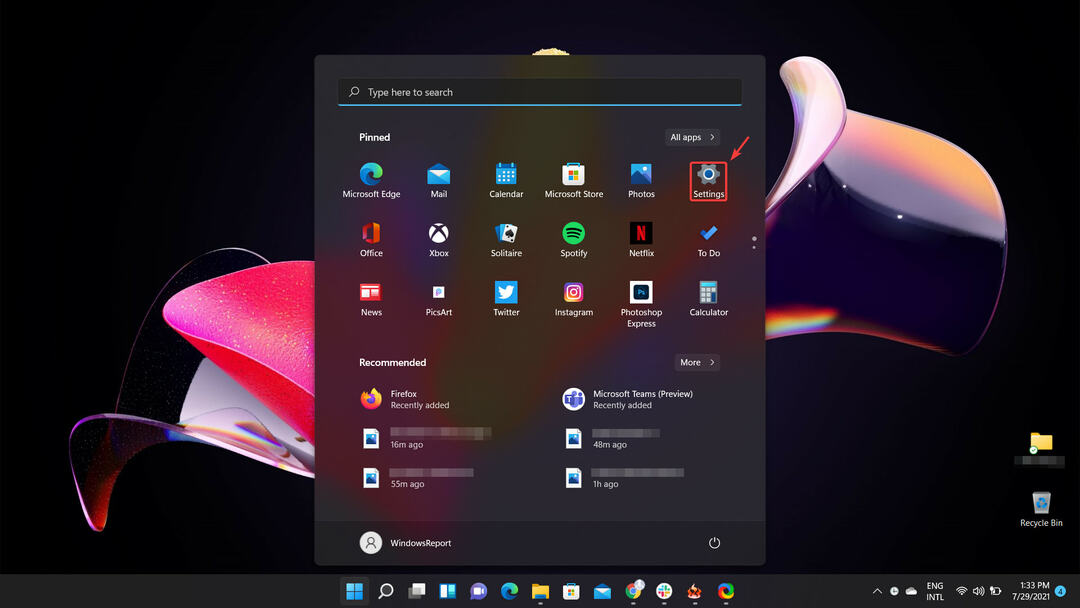
- Velg System fanen og klikk deretter på Gjenoppretting knapp.
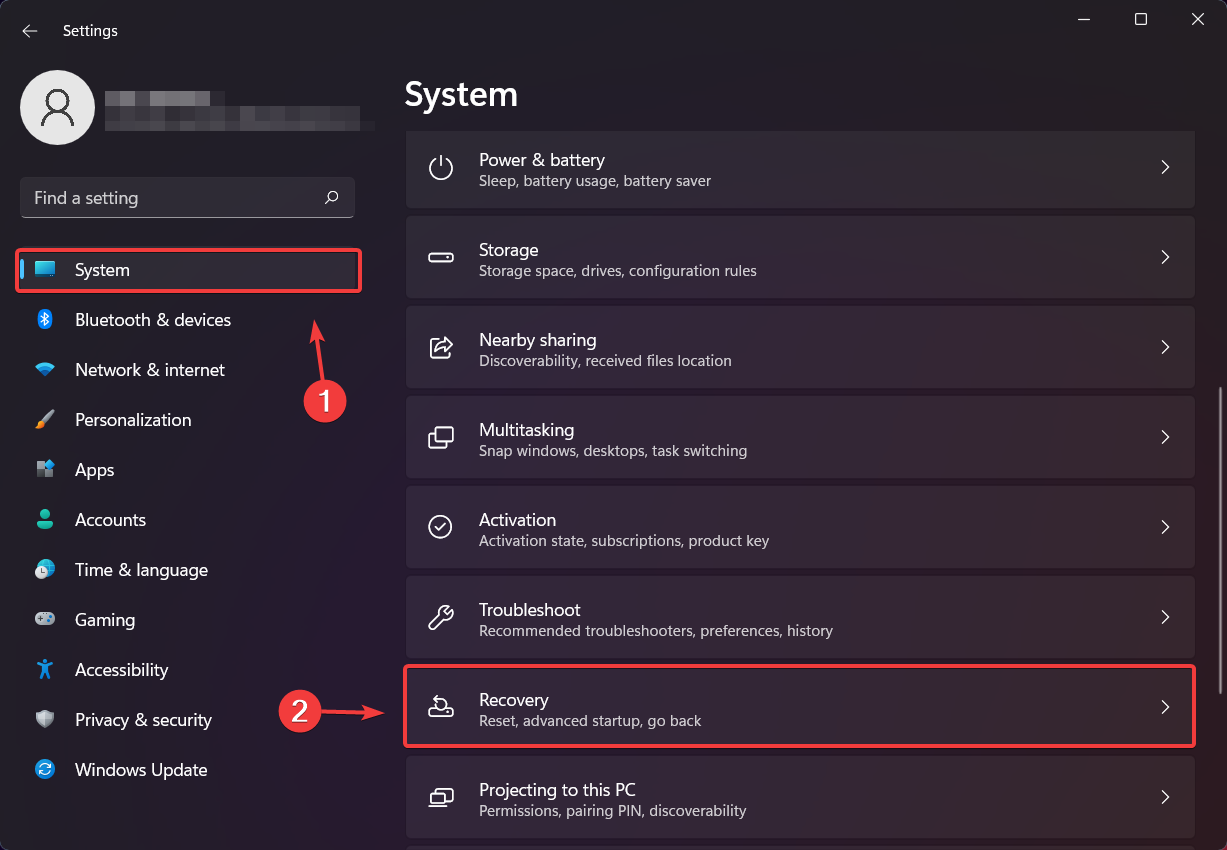
- Klikk på Gå tilbake knapp.
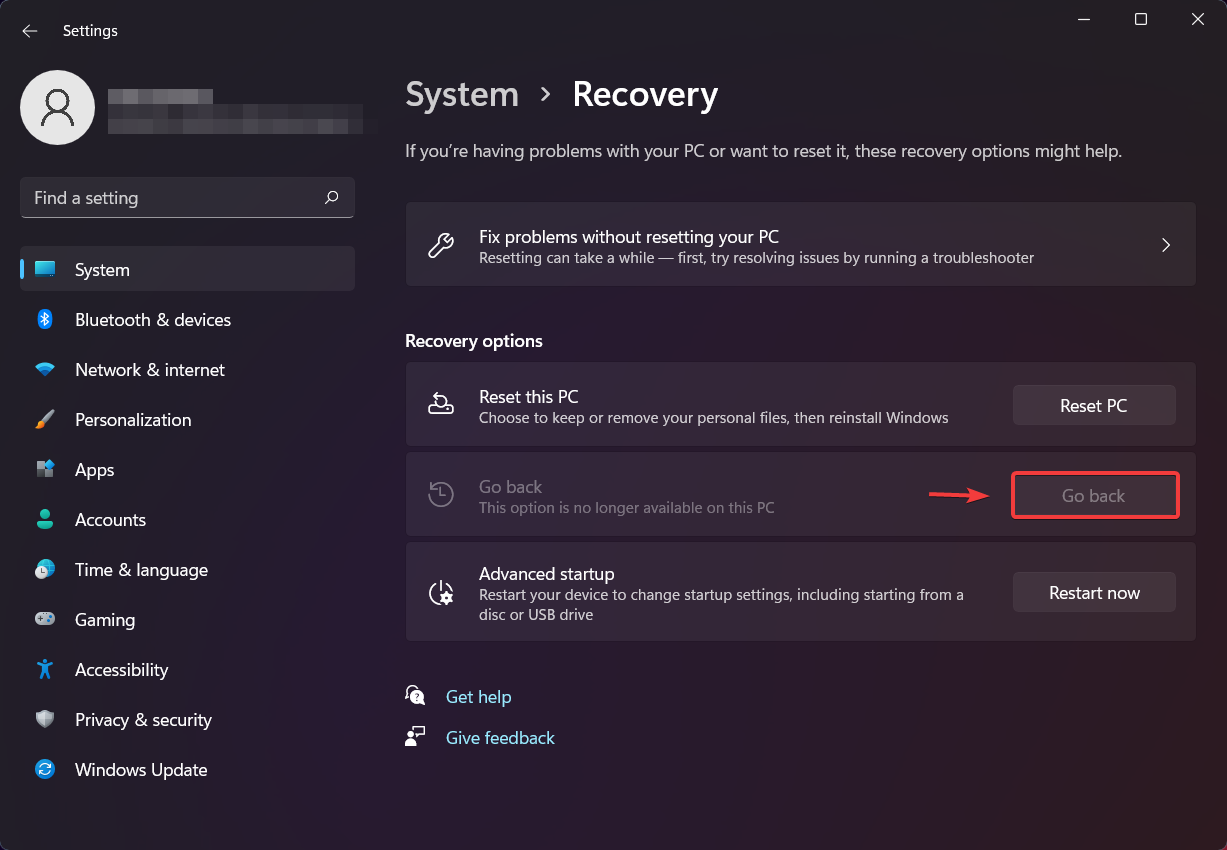
Hvis du fortsatt har rett til å bytte tilbake til den forrige versjonen av operativsystemet du kjørte før du installerte betakanalen, bør knappen være tilgjengelig for deg.
Med all denne informasjonen i hånden, test gjerne betaversjonen for Windows 11 og nyt alle dens nye funksjoner. Husk også å gi tilbakemelding for alle problemer du støter på, for å hjelpe Microsoft med å forbedre opplevelsen.
Har du allerede byttet til Windows 11 Beta-kanalen? Fortell oss hvordan det gikk i kommentarfeltet nedenfor.
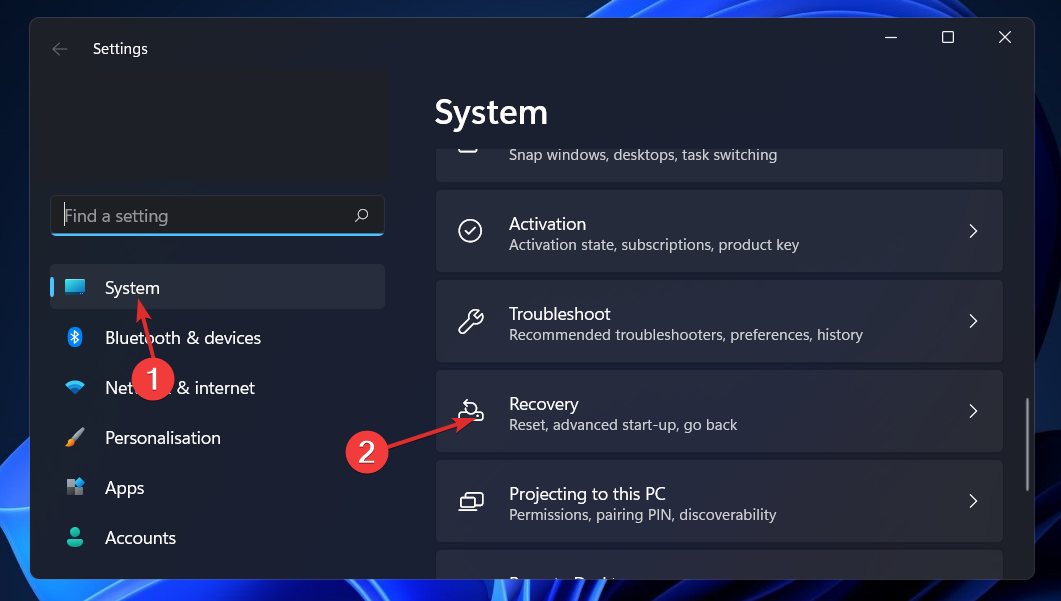
![Las 11 Mejores Herramientas de Reparación de Windows 11 [2023]](/f/cfbc9e22a6c7028c19fb2331703d59fa.png?width=300&height=460)